- Debes acceder a tu cuenta de ChatGPT antes de cancelar.
- La gestión de la suscripción se realiza a través de Stripe.
- Tras cancelar, seguirás teniendo acceso hasta el fin del periodo de facturación.
- Puedes volver a suscribirte en cualquier momento sin restricciones.
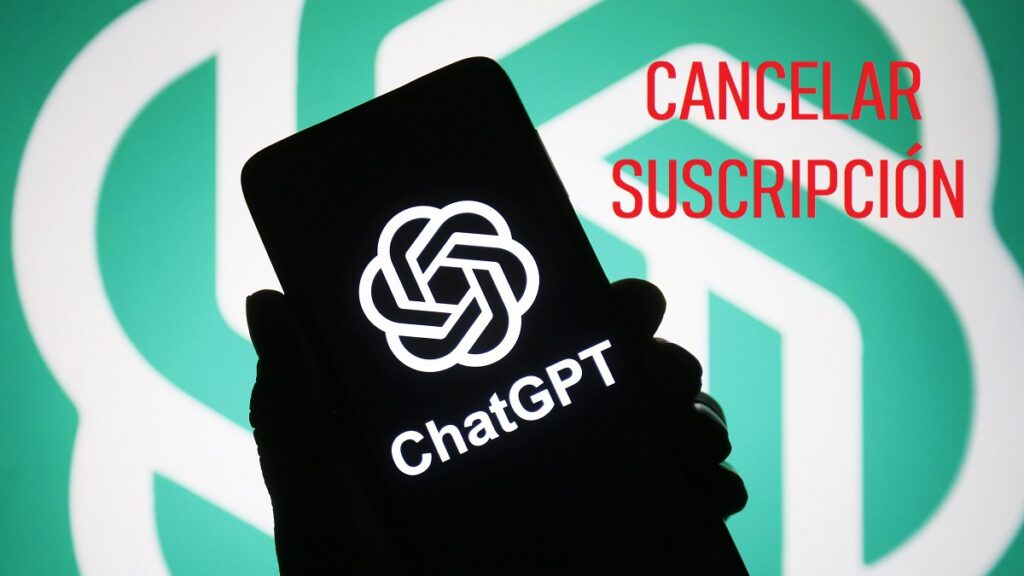
Si en su momento te suscribiste a ChatGPT Plus y ahora quieres cancelar tu suscripción, aquí encontrarás una guía completa y detallada para hacerlo sin complicaciones. En este artículo te explicamos paso a paso cómo cancelar tu suscripción a ChatGPT Plus. Te contamos qué aspectos debes tener en cuenta antes y también te resolvemos todas las dudas que puedan surgir durante el proceso.
Es cierto que, de entrada, cancelar una suscripción puede parecer un proceso tedioso. Muchas veces es así. Sin embargo, en el caso de ChatGPT Plus es bastante sencillo, siempre que sigamos las indicaciones adecuadas. Esto es lo que hay que hacer:
Cancelar tu suscripción a ChatGPT Plus paso a paso
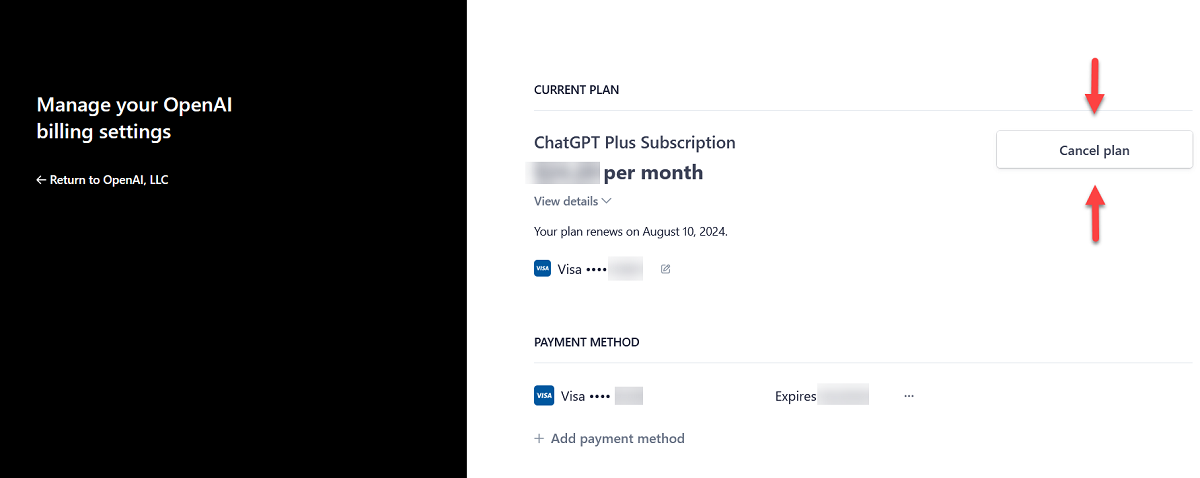
Todo el proceso que hay que seguir si lo que quieres es cancelar tu suscripción a ChatGPT Plus se resume entres grandes pasos:
Paso 1: Accede a tu cuenta de ChatGPT
El primer paso fundamental para cancelar tu suscripción es acceder a tu cuenta de ChatGPT. Para ello, hay que hacer lo siguiente:
- En primer lugar, abrimos la página oficial de ChatGPT e iniciamos sesión con nuestra cuenta.
- Una vez dentro, buscamos la opción de “Mi cuenta” en la barra lateral de la interfaz.
Importante: es necesario acceder con la misma cuenta con la que se realizó la suscripción, de lo contrario, será imposible encontrar la opción para gestionarla.
Paso 2: Gestionar la suscripción
Una vez dentro de nuestra cuenta, tenemos que dirigirnos a la opción que nos permite administrar nuestra suscripción. Estos son los pasos a seguir:
- Buscamos y hacemos clic en la opción “Gestionar mi suscripción”.
- Esto nos redirige a una plataforma de pago llamada Stripe, que es el sistema utilizado para procesar los cobros de ChatGPT Plus.
Dentro de Stripe, encontraremos toda la información sobre nuestra suscripción, incluyendo la fecha de facturación y el importe que hemos estado pagando.
Paso 3: Cancelar el plan de ChatGPT Plus
Una vez dentro de la página de Stripe, ya solo nos queda seguir estos pasos para cancelar nuestra suscripción:
- Vamos al panel de administración de Stripe y buscamos la opción que dice “Cancelar plan”.
- Hacemos clic en ella y seguimos las instrucciones que van apareciendo en pantalla para confirmar la cancelación.
Una vez completado el proceso, habremos podido cancelar tu suscripción a ChatGPT Plus con éxito y ya no se nos cobrará en la siguiente fecha de facturación.
¿Qué sucede después de cancelar la suscripción?
Después de cancelar tu suscripción a ChatGPT Plus, seguirás teniendo acceso a las ventajas del plan hasta el final del periodo de facturación actual. Es decir, si se ha pagado el mes completo, se podrá seguir disfrutando de las funciones avanzadas hasta que termine ese mes.
Después de ese periodo, tu cuenta volverá a la versión gratuita de ChatGPT sin acceso a GPT-4 ni a los beneficios adicionales del plan Plus.
¿Puedo volver a suscribirme después de cancelar?

Sí, si decides que en el futuro quieres volver a suscribirte, puedes hacerlo sin problemas. Solo necesitas acceder nuevamente a tu cuenta y repetir el proceso de suscripción a ChatGPT Plus.
No hay restricciones en cuanto a cuántas veces puedes suscribirte o cancelar tu plan.
Cancelar tu suscripción a ChatGPT Plus es un proceso sencillo si sigues los pasos adecuados. Recuerda que puedes gestionarlo desde la configuración de tu cuenta y que toda la administración se realiza a través de Stripe, el sistema de pago utilizado por OpenAI.
Redactor especializado en temas de tecnología e internet con más de diez años de experiencia en diferentes medios digitales. He trabajado como editor y creador de contenidos para empresas de comercio electrónico, comunicación, marketing online y publicidad. También he escrito en webs de economía, finanzas y otros sectores. Mi trabajo es también mi pasión. Ahora, a través de mis artículos en Tecnobits, intento explorar todas las novedades y nuevas oportunidades que el mundo de la tecnología nos ofrece día a día para mejorar nuestras vidas.